Nem sikerült betölteni a plug-in Google Chrome szféra és mit kell tenni, hogyan kell kijavítani a hibát, ha ez nem lehetséges,
Részletes útmutatás a hiba kijavítása „Nem sikerült betölteni a plugin” A Google Chrome böngésző és Yandex.
Hogyan kijavítani a hibát „Nem sikerült betölteni a plugin” a Google Chrome?

Javítás plug-munka problémák a Google Chrome
Ártalmatlanítása szemetet
Ha ezt a hibát látja a Google Chrome-ot első lépés az, hogy távolítsa el a felesleges szemetet a rendszer és a böngésző. Felhalmozott készpénz, Coocki fájlok és a böngészési előzmények. Ehhez kövesse az alábbi lépéseket:
- 1. lépés: Nyissa meg a böngészőt, és a jobb felső sarokban kattintson a bal egérgombbal az ikonra a főmenü. A megjelenő ablakban keresse meg és kattintson a „History” sort, majd ismét válassza ki a „History”.

1. ábra szemétgyűjtő
- 2. lépés: Mielőtt köszöntötte egy lista a korábban látogatott oldalak a böngésző, ami található alján a gomb „Előzmények törlése”. Kattints rá.

2. ábra szemétgyűjtő
- 3. lépés: Az ezt követő ablakban megjelenik egy lista a különböző adatok, amelyet korábban a böngészőben tárolt. Bejelöli a vonalak „Képek és egyéb fájlok», «a cookie fájlok”, és a felső részén az ablak a sorban a »Törlés a következő elemeket« beállítása »Mindig«. Ha szükséges, akkor távolítsa el, és egyéb adatokat, megjegyezve, hogy a kullancsokat. A folytatáshoz kattintson a gombra „Előzmények törlése”. A tisztítás után és újraindítása böngésző plug-in hiba nem jelenik meg többé.

3. ábra szemétgyűjtő
Frissítse a böngészőt a legújabb verzióra
Ha eltávolítjuk a történelem és a cache nem oldja meg a problémát, akkor valószínű, hogy a böngésző verziója elavult, és nem támogatja az új Adobe Flash Player. Ahhoz, hogy ellenőrizze a Google Chrome-frissítéseket, kövesse az alábbi lépéseket:
- 1. lépés: Nyissa meg a böngészőt, és a jobb felső sarokban kattintson a bal egérgombbal az ikonra hívja a főmenüből. Az ablak kiszállt, keresse meg és vigye a kurzort a sor „Súgó”. Egy további ablakban kattintson az elem „A Google Chrome-ot.”

1. ábra: A böngésző frissítése a legújabb verzióra
- 2. lépés: A megnyíló ablakban azonnal elkezdi ellenőrzi a böngésző frissítéseket. Ha ők találtak, egy rövid időre megjelenik a képernyőn megfelelő gombot „Update Chrome». Ha talál, akkor a képernyőn megjelenik a felirat: „Ön használja a Chrome legújabb verzióját».

2. ábra: A böngésző frissítése a legújabb verzióra
A teljes újratelepítése Google Chrome
Abban az esetben, ha a fenti két lehetőség nem oldja meg a problémát letöltésével a bővítményt, akkor csak teljesen eltávolítani a böngészőt a számítógépen, és telepítse újra. Kövesse az alábbi lépéseket, hogy telepítse újra a Google Chrome:
- 1. lépés: Menj a „Control Panel”. A Windows 7 és felette van a „Start” menü a fő ablakban.

1. ábra: A teljes Google Chrome újratelepítése

2. ábra: A teljes újratelepítése Google Chrome
- 3. lépés: Lesz egy teljes listát a programok és a különböző alkalmazásokat a számítógépre telepített. Keresse köztük «Google Chrome» kattintson jobb egérgombbal, és válassza a vonal „Törlés” gombra. Miután az eltávolítási folyamat ajánlott újraindítani a számítógépet.

3. ábra A teljes újratelepítése Google Chrome
- 4. lépéssel A számítógép újraindítása után telepítse újra a böngészőt. Ha már van a telepítési fájlt a számítógépen, távolítsd el, és töltse le a legújabb verzióját a Google Chrome a hivatalos weboldalon.
Hogyan kijavítani a hibát „Nem sikerült betölteni a plugin” böngésző Yandex böngésző?

Javítás plug-in munkahelyi problémák Yandex Browser
Frissítése a flash player legújabb verziójára
Yandex Browser célja egy kicsit másképp, így lépéseket a hiba kijavítására a plug-in más lesz a Google Chrome-ot. Először is meg kell próbálni, hogy frissíteni a legújabb Flash Player verzió. Ehhez kövesse az alábbi lépéseket:
- 1. lépés: Nyissa meg a „Start” menü és a fő ablakban kattintson a sorban a „Control Panel”.

1. ábra: A frissítés flsh-lejátszót a legfrissebb verzió

2. ábra frissítése flash player legújabb verziójára
- 3. lépés: A megnyíló ablakban kattintson a „Frissítések” fület, majd kattintson a gombra „Check Now”. Rövid időn belül megkeresi frissítéseket az interneten, és telepíti őket. Annak érdekében, hogy az automatikus frissítések Flash Player, kattintson a gombra „Change frissítési beállítások”, és az azt követő ablakban jelölje be a négyzetet az „Allow Adobe frissítések telepítéséhez.” A telepítés után a frissítéseket, akkor újra kell indítani a számítógépet.

3. ábra frissítése flash player legújabb verziójára
bővítmény aktiválása Shockwave Flash
A leggyakoribb hiba okának ki van kapcsolva, csatlakoztassa «Shockwave Flash», amely felelős a működését az összes Flash-alkalmazások Yandex böngésző. Általában automatikusan aktiválódik, de a munkája során előfordulhat bizonyos zavart okozhat, ami vezetne annak leállítását. Annak érdekében, hogy «Shockwave Flash» itt «Yandex Browser” böngésző, kövesse az alábbi lépéseket:

1. ábra: Aktiválja a bővítményt Shockwave Flash
- 2. lépés: csatlakoztassa később folytatta a munkát automatikusan állítsa mellette, ellenőrizze az „Always Run”. Még ha összeomlik a böngésző, a bővítmény automatikusan újraindul.

2. ábra: Aktiválja a bővítményt Shockwave Flash
Tisztítás látogatott oldalak a böngésző és törli a szemetet
Akárcsak a Google Chrome, hiba betöltése a plug-in Yandex böngésző is előfordulhat, mivel a nagyszámú oldalak a böngészési előzmények, valamint jelenléte miatt a különböző törmeléket. Ha törölni a böngészési előzmények és a gyorsítótár, kövesse az alábbi lépéseket:
- 1. lépés: Nyisson meg egy böngészőt, és a jobb felső sarokban az ablak, kattintson az ikonra a főmenü. A listában keresse meg és kattintson a sorban a „Beállítások”.

1. ábra tisztítása látogatott weboldalak a böngészőt, és törli a szemetet
- 2. lépés: Menj le a legvégén a megjelenő oldal, és kattintson a gombra „Speciális beállítások megjelenítése”. Keresd meg az „személyes adatok” és benne, kattintson a gombra „Letöltési előzmények törlése”.
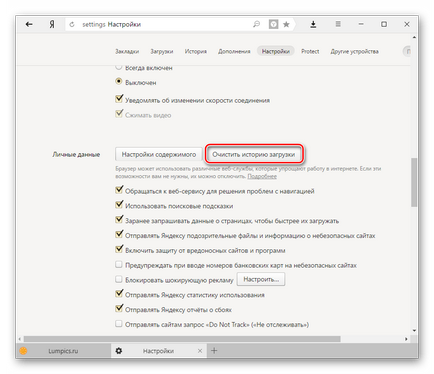
2. ábra: Tisztítás látogatott weboldalak a böngészőt, és törli a szemetet
- 3. lépés: A megjelenő ablakban az „Elemek eltávolítása” mezőben válassza ki a „Minden az idő.” Ellenőrizze a doboz vonal alatt „Files a cache” és a „cookie fájlokat és egyéb adatokat.” Ha szükséges, akkor jelölje be a négyzetet, és egyéb vonalak.

3. ábra: Tisztítás látogatott weboldalak a böngészőt, és törli a szemetet
- Lépés 4. Kattintson a „Clear History” gomb kiválasztása után az összes szükséges kezelési paramétereket. Befejezése után a javasolt tisztítási eljárás újraindítását. Az újraindítás után a hiba a bővítmény betöltése el kell tűnnie. Ha nem, akkor törölje a böngésző és telepítse újra.

4. ábra: Tisztítás látogatott weboldalak a böngészőt, és törli a szemetet
Mi van, ha a fentiek egyike sem megoldás a munka?
Ha ezek egyike sem megoldás nem szüntette meg a hiba plugin betöltése Adobe Flash Player. Valószínű, hogy behatoljon a számítógép rosszindulatú szoftverek, amely megakadályozza, hogy a helyes működését az internet böngészőt. Javasoljuk, hogy teljesen átvizsgálja a számítógépet a vírusok az ingyenes segédprogram Dr. Web CureIt. amely letölthető a hivatalos honlapján a fejlesztő.
Abban az esetben, ha a segédprogram nem észleli a vírust a számítógép, meg kell, hogy vegye igénybe a funkciót „Rendszer-visszaállítás”. Lehetőség van arra, hogy a közelmúltban telepített néhány szoftver konfliktusok Flash Player. A teljes rendszer helyreállítási, hajtsa végre a következő lépéseket:

1. ábra: Mi van, ha a fentiek egyike sem megoldás a munka?
- 2. lépés: A megjelenő ablakban kattintsunk a gombra „-tól a visszanyerő rendszer.” Látni fogja a rendelkezésre álló behajtási ellenőrző pontok. Ha a lista üres, ellenőrizze a doboz mellett a sorban „Több visszaállítási pontok”. Válassza ki az utolsó pont és kattintson a „Tovább” gombra.

2. ábra: Mi van, ha a fentiek egyike sem megoldás a munka?
- 3. lépés: A gyógyulás folyamata némi időt vesz igénybe. Tartsuk szem előtt, hogy a funkció azonban csak a kritikus rendszer fájlokat, amelyek felelősek a helyes működését az operációs rendszer és alkalmazásai. Az összes fotót, zene, játékok és programok maradnak kívül a következményeket.

3. ábra: Mi van, ha a fentiek egyike sem megoldás a munka?